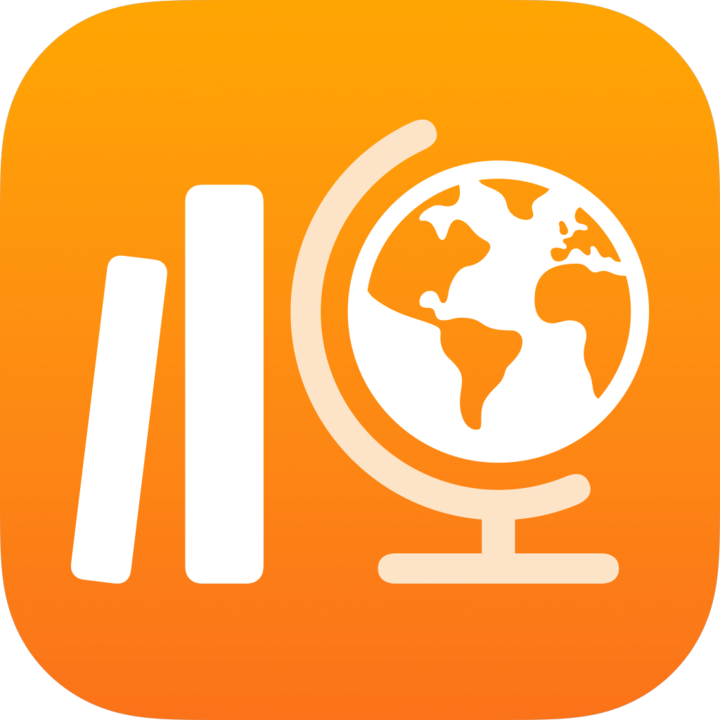
स्कूलवर्क में असाइनमेंट और असेसमेंट देखना
असाइनमेंट और असेसमेंट बनाने के बाद, उन्हें हाल की ऐक्टिविटी के अनुसार, अपनी सभी कक्षाओं में या किसी विशिष्ट कक्षा में देखने के लिए साइडबार का उपयोग करें। इन दृश्यों में, आप ड्राफ़्ट, इंपोर्ट किए गए, शेड्यूल किए गए, भेजे गए, पूर्ण किए गए और पसंदीदा के द्वारा फ़िल्टर कर सकते हैं। पिन किए गए असाइनमेंट हमेशा ही दृश्य में टॉप पर दिखाई देते हैं।
सभी असाइनमेंट और असेसमेंट देखना
स्कूलवर्क ऐप
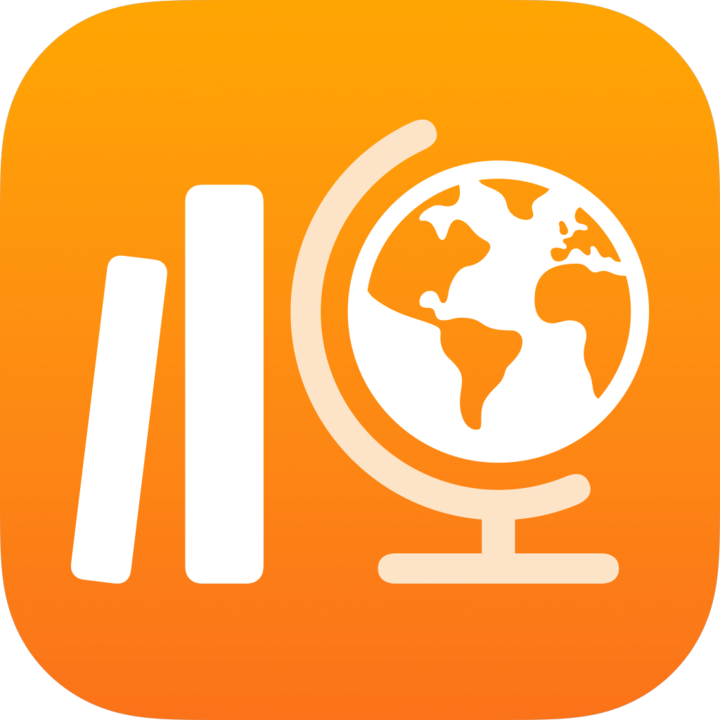 में, साइडबार में इनमें से कोई एक कार्य करें:
में, साइडबार में इनमें से कोई एक कार्य करें:सभी कक्षाओं में असाइनमेंट और असेसमेंट देखने के लिए, 'हाल की ऐक्टिविटी' पर टैप करें।
सभी कक्षाओं में असाइनमेंट देखने के लिए, 'असाइनमेंट' पर टैप करें।
सभी कक्षाओं में असेसमेंट देखने के लिए, 'असेसमेंट' पर टैप करें।
विशिष्ट असाइनमेंट या असेसमेंट देखने के लिए,
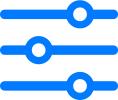 पर टैप करें, फिर ड्राफ़्ट, इंपोर्ट किए गए, शेड्यूल किए गए, भेजे गए, पूर्ण किए गए या पसंदीदा पर टैप करें।
पर टैप करें, फिर ड्राफ़्ट, इंपोर्ट किए गए, शेड्यूल किए गए, भेजे गए, पूर्ण किए गए या पसंदीदा पर टैप करें।
कक्षा के अनुसार असाइनमेंट और असेसमेंट देखना
स्कूलवर्क ऐप
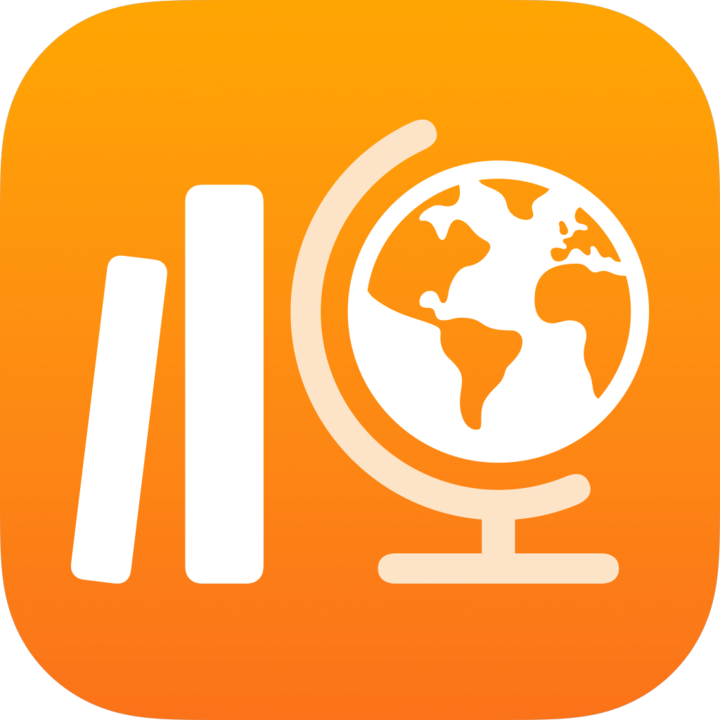 में, साइडबार में इनमें से एक काम करें।
में, साइडबार में इनमें से एक काम करें।असाइनमेंट और असेसमेंट, दोनों को देखने के लिए, किसी कक्षा पर टैप करें, फिर कक्षा में असाइनमेंट और असेसमेंट देखने के लिए 'असेसमेंट और असाइनमेंट' में बाएँ स्वाइप करें।
केवल असाइनमेंट देखने के लिए, किसी कक्षा के पास में प्रकटीकरण तीर पर टैप करें, फिर कक्षा में असाइनमेंट देखने के लिए कक्षा विकल्पों में 'असाइनमेंट' पर टैप करें।
केवल असेसमेंट देखने के लिए, किसी कक्षा के बगल में प्रकटीकरण तीर पर टैपकरें, फिर कक्षा में असेसमेंट देखने के लिए कक्षा विकल्पों में 'असेसमेंट' पर टैप करें।
विशिष्ट असाइनमेंट या असेसमेंट देखने के लिए,
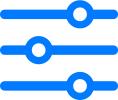 पर टैप करें, फिर ड्राफ़्ट, इंपोर्ट किए गए, शेड्यूल किए गए, भेजे गए, पूर्ण किए गए या पसंदीदा पर टैप करें।
पर टैप करें, फिर ड्राफ़्ट, इंपोर्ट किए गए, शेड्यूल किए गए, भेजे गए, पूर्ण किए गए या पसंदीदा पर टैप करें।
कक्षा संग्रहण में असाइनमेंट और असेसमेंट देखना
स्कूलवर्क ऐप
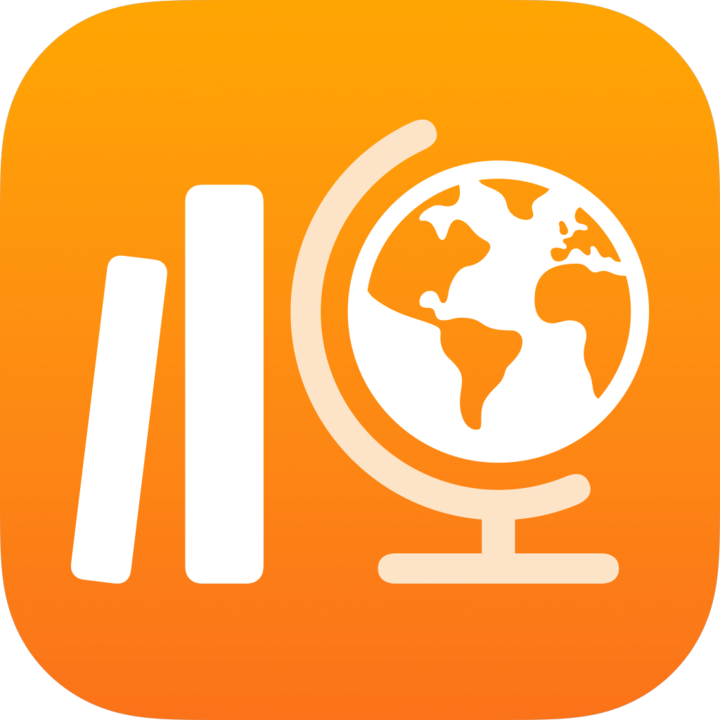 में, साइडबार में “संग्रहित” पर टैप करें, देखने के लिए इच्छित कक्षा संग्रह वाले असाइनमेंट या असेसमेंट पर टैप करें।
में, साइडबार में “संग्रहित” पर टैप करें, देखने के लिए इच्छित कक्षा संग्रह वाले असाइनमेंट या असेसमेंट पर टैप करें।स्कूलवर्क, कक्षा संग्रहण के सभी असाइनमेंट और असेसमेंट की केवल-देखने योग्य कॉपी प्रदर्शित करता है।